Asus ლეპტოპის სენსორული მაუსის გამორთვა BIOS-ში
Asus-ის ლეპტოპები დიდი ხანია დაიმკვიდრეს თავი, როგორც ერთ-ერთი საუკეთესო ბაზარზე. ისინი აღჭურვილია კარგი ვებკამერებით, ძლიერი ფუნქციონირებით Windows სისტემადა არა მხოლოდ, მათ აქვთ მიმზიდველი გარეგნობა და უზრუნველყოფენ როგორც სენსორულ პადთან, ასევე სტანდარტულ მაუსთან მუშაობის შესაძლებლობას.
მომხმარებელთა მოთხოვნების დაკმაყოფილების მცდელობით, კომპანია ცდილობდა არა მხოლოდ ყველაფერი ხელმისაწვდომი ყოფილიყო დამატებითი ფუნქციები, არამედ უზრუნველყოფს მათი გამორთვის შესაძლებლობას. ჩვენი სერვის ცენტრის ინჟინრებს შეუძლიათ გაიგონ მეტი და, საჭიროების შემთხვევაში, ჩაატარონ დიაგნოსტიკა.
შესაძლოა სწორედ ამიტომ არის სენსორული პანელის გამორთვა ასუსის ლეპტოპიბავშვსაც კი შეუძლია ამის გაკეთება. ეს ერთი პატარაა სენსორული პანელი- სენსორული პანელი - საშუალებას გაძლევთ აკონტროლოთ კურსორი სტანდარტული მაუსის გამოყენების გარეშე. ზოგიერთი იტყვის, რომ ეს ძალიან მოსახერხებელია, განსაკუთრებით იმ შემთხვევაში, თუ თქვენ არ მუშაობთ მაგიდასთან, მაგრამ ბევრი მომხმარებლისთვის სენსორული პანელი გარკვეულ პრობლემებს იწვევს. მაგალითად, აკრეფისას შეგიძლიათ ხელით ხელით შეეხოთ პანელს, კურსორის არასწორი მიმართულებით გადაადგილება ან თუნდაც დაკაკუნება. მნიშვნელოვანი პარამეტრები. ამიტომ, საჭიროა სენსორული პანელის გამორთვა სულ მცირე ხნით.
ცხელი კლავიშების გამოყენება
გთხოვთ, ყურადღებით შეისწავლოთ თქვენი კლავიატურა ოპერაციის დაწყებამდე. თქვენ უნდა იპოვოთ Fn ღილაკი - ეს ღილაკი, სხვა კლავიშებთან ერთად, დაგეხმარებათ ლეპტოპის მრავალი ფუნქციის კონფიგურაციაში. მისი დახმარებით შეგიძლიათ დაარეგულიროთ ხმის მოცულობა, ეკრანის სიკაშკაშე, დააკონფიგურიროთ Wi-Fi და ა.შ. ლეპტოპის ბევრ მოდელში ის ასევე პასუხისმგებელია სენსორული პანელის გამორთვაზე. თქვენ უბრალოდ უნდა დააჭიროთ ერთდროულად კლავიატურაზე „Fn+F9“ და პრობლემა მოგვარდება.
დარწმუნებისთვის, შეგიძლიათ სცადოთ კურსორის გადატანა სენსორული პანელის გამოყენებით. თუ ისარი უმოძრაოდ რჩება, მაშინ წარმატებას მიაღწევთ. ლეპტოპებზე დაკავშირებისას, იგივე უნდა გააკეთოთ.
გამორთეთ პარამეტრებში
იმ შემთხვევაში, თუ კლავიატურის ცხელი კლავიშები ვერ დაგეხმარებათ, შეგიძლიათ სცადოთ პარამეტრების შეცვლა სხვა გზით. ამისათვის უბრალოდ დააჭირეთ მენიუს "დაწყება" და გადადით "პანელზე". ამის შემდეგ გადადით "მოწყობილობები და პრინტერები", სადაც გადადით "მაუსი" ჩანართზე. ახლა იპოვეთ ხაზი "გამორთვა გარე USB მაუსის დაკავშირებისას" ფანჯარაში, რომელიც იხსნება და შეამოწმეთ ყუთი მის გვერდით.
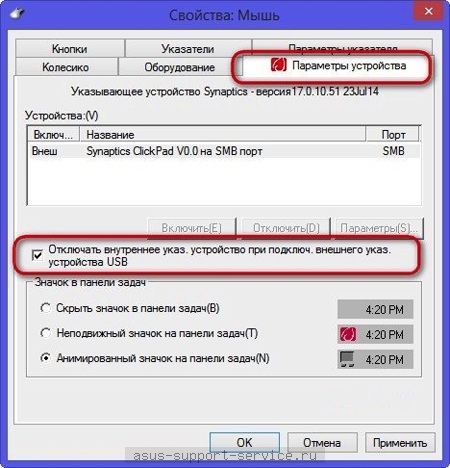
ამრიგად, როგორც უკვე მიხვდით წარწერიდან, პრობლემა შეიძლება გადაჭრილად ჩაითვალოს.
თუ თქვენ ხართ საკმაოდ გამოცდილი მომხმარებელი, რომელიც დარწმუნებულია თქვენს შესაძლებლობებში, შეგიძლიათ გამორთოთ ჩაშენებული მაუსი BIOS ქვესისტემის გამოყენებით. უბრალოდ გადადით ამ ქვესისტემაში და Internal Pointing Device განყოფილებაში და აირჩიეთ საჭირო მნიშვნელობა.
თუ თქვენი კომპიუტერი დაყენებულია ავტომატურად ძილის რეჟიმში გარკვეული პერიოდის შემდეგ, ასევე დაგჭირდებათ მისი სარეზერვო გაღვიძების საშუალება. ლეპტოპზე, ეს უბრალოდ კეთდება სახურავით; გახსენით სახურავი და კომპიუტერი გამოცოცხლდება. Სამაგიდო კომპიუტერისჭირდება სხვა მეთოდები და ეს ჩვეულებრივ კლავიატურა ან მაუსია.
თუ თქვენი მაუსი განსაკუთრებით მგრძნობიარეა, მაშინ მაგიდის უბრალოდ დაჯახებამ შეიძლება დარეკოს თქვენს კომპიუტერში. ხანდახან, მაგიდის გვერდით სიარულიც კი შეგიძლიათ ამის კითხვა - თაგვები შეიძლება იყვნენ მგრძნობიარე პატარა არსებები.
Wake-Up მაუსის გამორთვა
ისევე როგორც ყველა ვინდოუსის ვერსიებიერთი მიზნის მისაღწევად რამდენიმე გზა არსებობს. ამ შემთხვევაში, უმარტივესი გზაა ცხელი კლავიშების კომბინაციების გამოყენება, WinKey + Xგადაიტანეთ ეგრეთ წოდებული Power მენიუში Windows 10.
დენის მენიუდან აირჩიეთ მოწყობილობის მენეჯერი. რომელიც უნდა მიგიყვანოთ მსგავს ფანჯარასთან:
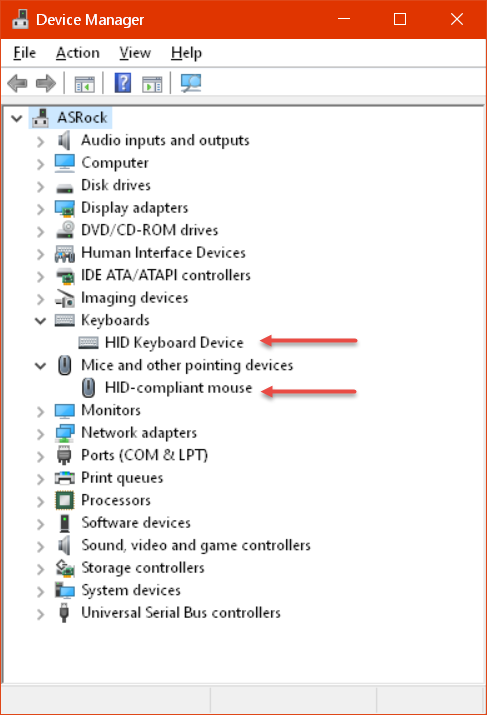
თქვენს სისტემასთან დაკავშირებული მოწყობილობიდან გამომდინარე, თქვენი სია შეიძლება განსხვავდებოდეს ზემოაღნიშნულისგან.
მე გაჩვენებთ, თუ როგორ უნდა ჩართოთ/გამორთოთ მაუსის გაღვიძება, მაგრამ კლავიატურის გაღვიძების ვარიანტი ბუნებით იდენტურია. ორჯერ დააწკაპუნეთ ჩანაწერზე Device Manager-ში გასახსნელად მაუსის თვისებების ფანჯარა:
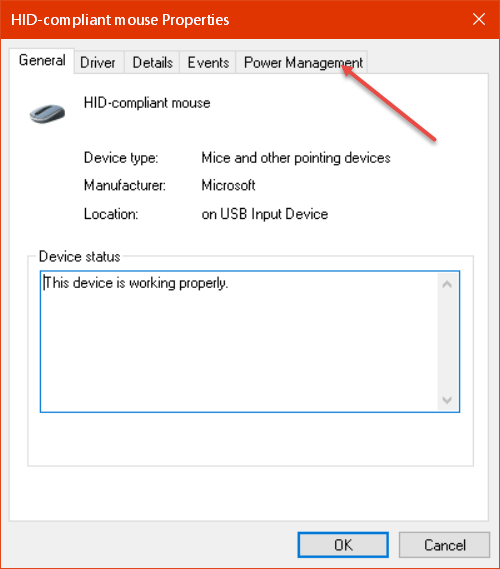
დააჭირეთ ღილაკს ენერგიის მართვა:
![]()
ახლა, ან შეამოწმეთ ან მოხსენით ეს, რომ ჩართოთ ან გამორთოთ მაუსის გაღვიძება.
Შენიშვნა:თუ კლავიატურა და მაუსი გამორთული გაქვთ, კომპიუტერის ძილისგან ტრადიციული წესით გაღვიძებას ვერ შეძლებთ. ეს შეიძლება იყოს არასასიამოვნო სიტუაცია - უბრალოდ თქვით'.
ბონუს მინიშნება – გამორთეთ WoL
ზოგჯერ კლავიატურა ან მაუსი ერთადერთი დამნაშავე არ არის. თქვენი კომპიუტერის უძილობა შეიძლება გამოწვეული იყოს ქსელის ადაპტერით. პარამეტრი, რომელიც ცნობილია როგორც Wake on LAN (WoL) შეიძლება იყოს ბოროტმოქმედი. როგორც ადრე, გახსენი თვისებების ფანჯარა ქსელის შეერთება და აირჩიეთ ენერგიის მენეჯმენტის ჩანართი:
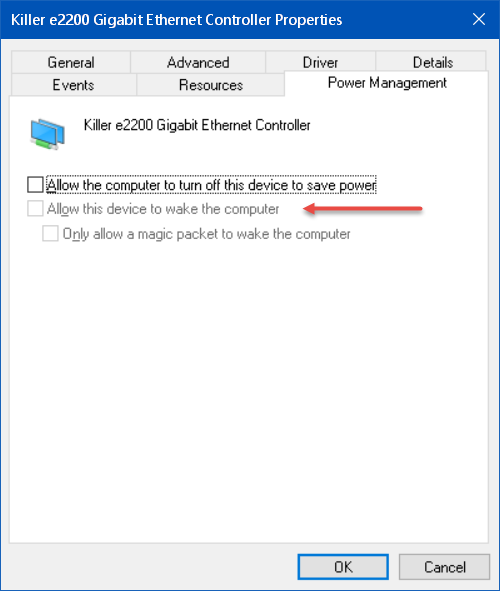
ამ პარამეტრის შესაცვლელად, Windows-ის ჩამრთველი იძლევა საშუალებას ამ მოწყობილობის გამორთვა ენერგიის დაზოგვის მიზნითსაჭიროებს შემოწმებას. მოხსენით მონიშვნა, " მიეცით საშუალება ამ მოწყობილობას გააღვიძოს კომპიუტერი“.
ისინი მიმართავენ სენსორული პადის გამორთვას სხვადასხვა სიტუაციებში: ზოგიერთი მომხმარებელი კარგად უმკლავდება რაიმე სახის მანიპულატორების გარეშე, მხოლოდ კლავიატურის ღილაკების გამოყენებით. ხშირად ხდება, რომ სენსორული პანელი ზიანდება და მაუსის მაჩვენებელი ამ შემთხვევაში შემთხვევით მოძრაობს ეკრანზე, კანკალებს, ხტუნვით მოძრაობს და ა.შ. სენსორული პანელი უბრალოდ აუცილებელია ნორმალური მუშაობისთვის. არის მესამე ვარიანტიც, როდესაც მომხმარებელი, ჩამოყალიბებული ჩვევის გამო, უბრალოდ მოუხერხებელია გამოსაყენებლად შეხება მაუსიდა მას ურჩევნია ჩვეულებრივი მაუსი, რომელიც აკავშირებს მას USB პორტის საშუალებით.
თქვენ შეგიძლიათ გამორთოთ სენსორული მაუსი ლეპტოპზე ან ფიზიკურად ლეპტოპზე შესაბამისი ღილაკის დაჭერით, ან ფუნქციის გამორთვით საჩვენებელი მოწყობილობის მართვის პროგრამაში. პირველი ვარიანტი შესაძლებელია მხოლოდ იმ ლეპტოპებზე, რომლებსაც აქვთ სპეციალური გამორთვის ღილაკი თავად სენსორულ პანელზე, ან არის კონფიგურირებული ფუნქციის ერთ-ერთი კლავიატურა (F1... F12). ამ შემთხვევაში, ის აჩვენებს ლოგოს გადაკვეთილი თითის ან მსგავსი რამის სახით. ამ ღილაკის გამოსაყენებლად, უბრალოდ დააჭირეთ მას Fn ღილაკთან ერთად, რომელიც ააქტიურებს ფუნქციის კლავიშებს. ნებისმიერს შეუძლია ამის გარკვევა აქ. როგორ გამორთოთ სენსორული მაუსი ლეპტოპზე, რომელსაც არ აქვს გამორთვის ღილაკი ან კონფიგურირებული? ფუნქციის გასაღები? შემდეგ შეგიძლიათ გამორთოთ სენსორული პანელი პროგრამულად.
თანამედროვე ოპერაციულ სისტემებს შორის ვიზუალური განსხვავებების მიუხედავად, თქვენ შეგიძლიათ გამორთოთ სენსორული მაუსი ლეპტოპზე ამ მოწყობილობის თვისებებში და ასეთი მენიუ ხელმისაწვდომია ნებისმიერში. ოპერაციული სისტემა. ყველაზე სწრაფი გზაამ მენიუს გამოსაძახებლად, ორჯერ დააწკაპუნეთ ხატულაზე, რომელიც პასუხისმგებელია საჩვენებელი მოწყობილობის კონტროლზე. მისი ნახვა შესაძლებელია სისტემის უჯრის მიდამოში (ქვედა მარჯვნივ, სადაც არის საათი). პიქტოგრამა შეიძლება გამოიყურებოდეს სენსორული პანელის ან მწარმოებლის ლოგოს სქემატურ სურათს. თუ მომხმარებელმა არ იცის, როგორი შეიძლება იყოს შესაბამისი ხატულა, მაშინ მისი პოვნა შეგიძლიათ მაუსის კურსორის ხატებზე გადახვევით (დაწკაპუნების გარეშე). სისტემა აჩვენებს სახელებს გაშვებული აპლიკაციები. სენსორული პადისთვის, ეს შეიძლება იყოს, მაგალითად, შემდეგი ფრაზა: „Touchpad Pointing Device from Synaptics“. ამ ხატულაზე ორჯერ დაწკაპუნებით იხსნება მაუსის თვისებების ფანჯარა.
თქვენ ასევე შეგიძლიათ გახსნათ თვისებების ფანჯარა Windows XP-ში ღილაკების "დაწყება - მართვის პანელი - მაუსი" თანმიმდევრულად დაჭერით (ზოგჯერ ცალკე ხატის სახით ან პრინტერებისა და სხვა აღჭურვილობის განყოფილებაში). Windows7-ში კი უბრალოდ ჩაწერეთ სიტყვა „მაუსი“ საძიებო ზოლში და დააწკაპუნეთ მასზე. მიუხედავად იმისა, რომ შეგიძლიათ გამოიყენოთ ტრადიციული მეთოდი: "დაწყება - მართვის პანელი - აპარატურა და ხმა - მაუსი". ასე რომ, მაუსის თვისებების ფანჯრის გახსნის შემდეგ, თქვენ უნდა გადახვიდეთ "მოწყობილობის პარამეტრების" ჩანართზე. შემდეგი, თქვენ უნდა აირჩიოთ სასურველი მოწყობილობა (ამ შემთხვევაში, Touch Pad) და დააჭირეთ ღილაკს "გამორთვა". OK-ზე დაწკაპუნების შემდეგ სენსორული პანელი გაითიშება. საჭიროების შემთხვევაში, მისი ჩართვა შესაძლებელია იმავე მენიუში.
